- Потребител на продукта
- Номенклатури
- Търговска система
- Документи за Продажба
- Документи за Покупка
- Документ за покупка
- Печат на Документи
- ВОП и Протокол за самооблагане
- Покупка със серийни номера на партиди
- Покупка във валута
- Митническа декларация за внос
- Фактура от няколко покупки
- Кредитен документ за количество
- Кредитен документ за цена
- Дебитен документ за количество
- Дебитен документ за цена
- Частична фактура по покупка
- Частично заприхождаване на стоки
- Частично плащане
- Аванси към доставчици
- Покупка със серийни номера
- Разпределение на разходи
- Документ за покупка от Продажби
- Покупка с авансов отчет
- Разходи за заплати
- Документи за заявка
- Складови документи
- Протоколи за инвентаризация
- Касови документи
- Банкови документи
- Гаранционни карти
- Куриерски товарителници
- Запазени количества
- Наличност на складове
- Наличност на портфейли
- Оборотна ведомост на складове
- Картон на продукт/материал
- Касова книга
- Оборотна ведомост на портфейли
- Продажби/Плащания
- Покупки/Плащания
- Вземания и задължения по падежи
- Проследяване на заявки
- Други справки
- Счетоводство
Как да въведем Дебитен документ/Дебитно известие за количество
26 Февруари, 2021 - 15:33 — UCS Dreem Team
 Версия за печат
Версия за печат
Въведение
В тази статия:
- Въвеждане на Дебитен документ за количество
- Генериране на свързани документи
- Дебитно известие за количество
Дебитният документ (ДД) е търговски документ, който е аналог на покупката, а Дебитното известие е данъчен документ, аналог на Фактурата. За създаването на Дебитен документ системата изисква наличието на документ за Покупка, а за съз
даването на Дебитно известие – Фактура. Дебитен документ/дебитно известие се издава за увеличаване на количество стока или за увеличаване на цена и поради тази причина винаги изисква връзка с покупка/фактура. Дебитен документ/дебитно известие може да бъде автоматично генерирано от системата. В примера по-долу ще покажем следния случай: трябва да генерираме ДД за увеличаване на количества по покупка и дебитно известие за същото по фактура, свързана с тази покупка.
Въвеждане на Дебитен Документ за количество
1. За да създадем Дебитен документ към покупка, избираме група функции Търговска система || Документи за покупка. Десен щрак с мишката върху желаната покупка от списъка с документи, избираме меню Други средства, опция Генериране на кредитен документ/известие. Ако исканият документ не присъства в списъка, трябва да направим корекция на филтъра. Формата Филтър - Документи за покупка се извежда най-лесно чрез щрак с мишката върху жълтото поле.
Примерен екран
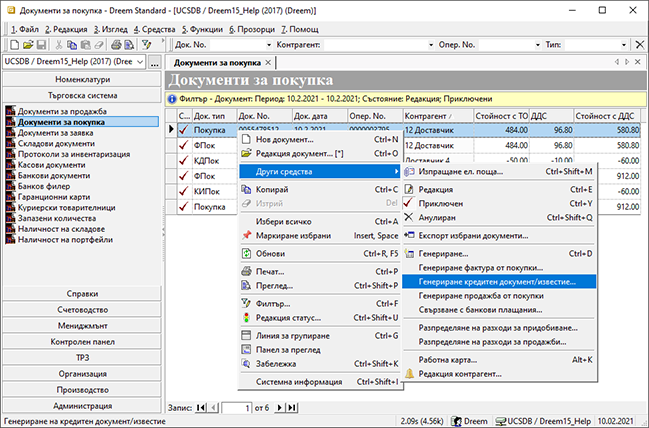
2. Избор — отваря се форма Избор - Редове на документи за покупка, в която системата показва всички редове от избрания документ за покупка. От тук може да изберем кои продукти да бъдат генерирани в дебитния документ. След като маркираме желаните редове, натискаме бутон Избор.
3. Дебитен документ — след натискане на бутон Избор системата генерира документ на базата на зададените критерии и попълва автоматично всички полета. Променяме опцията Документ тип на Дебитен документ за покупка и избираме Тип известие – Корекция на количества.
Примерен екран
.png)
4. Количество — посочваме количества, с които искаме да увеличим продуктите по съответния документ за покупка.
5. Приключен — бутон в лентата с инструменти. Валидира (приключва) документа и извежда форма Генериране - Свързани документи.
Генериране на свързани документи
Чрез тази форма могат да бъдат генерирани автоматично всички останали документи: Складов документ, Документ за плащане и Дебитно известие.
Примерен екран
.png)
6. Генериране на Складови документи:
- Ако стоката се завежда в склада, трябва да маркираме опцията Приход в... (Склад по подразбиране) и опцията Приключване, за да може системата автоматично да валидира документа. В този случай системата ще генерира Приходен складов документ.
- Ако стоката няма да се завежда в склада, опцията Приход в... (Склад по подразбиране) остава немаркирана.
7. Генериране на Касов ордер:
- Ако ще имаме плащане в брой, маркираме опцията Плащане от... (Каса по подразбиране), опцията Плащане, както и опцията Приключване, за да може системата автоматично да валидира документа. При избрана опция Плащане, системата генерира Разходен касов ордер.
- Ако имаме плащане по банков път, опцията Плащане от... (Каса по подразбиране) остава немаркирана.
Издаване на Дебитно известие
8. Издаване Дебитно известие за покупка - за да генерираме дебитно известие по този дебитен документ, маркираме опцията Издаване Дебитно известие за покупка и опцията Приключване, за да може системата автоматично да валидира документа.
- Към това Дебитно известие може да генерираме счетоводно записване в Счетоводната система - маркираме опцията Счетоводно записване.
- Ако сме избрали Плащане по този Дебитен документ, би трябвало да генерираме и счетоводно записване за плащане през каса към това дебитно известие. За целта маркираме опция Касов бон.
9. Ок — След като маркираме избраните опции, натискаме бутона Ок за изпълнението им. Системата генерира свързаните документи и валидира (приключва) Дебитния документ.
10. Запис и Изход — бутон в лентата с инструменти. Записва документа и излиза от формата.
